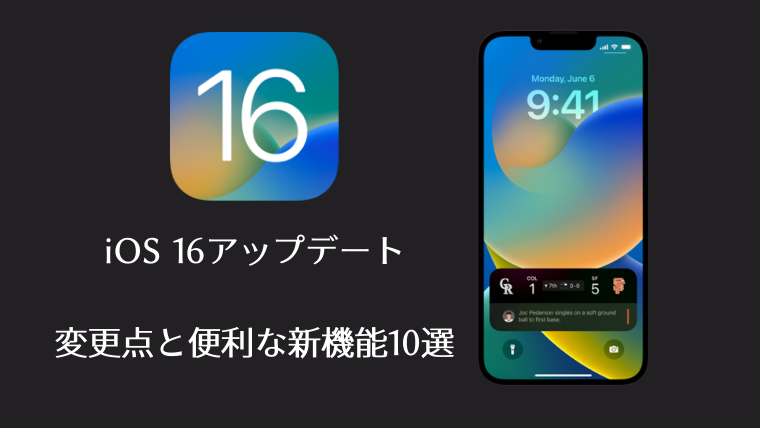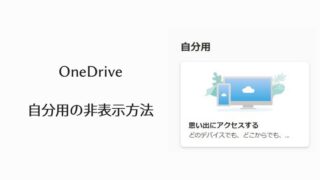2022年9月にAppleはiPhoneなどiOSデバイスに向けてiOS16アップデートをリリースしました。
2022年で最も大きなアップデートとなっていて、新機能の追加や操作方法の変更がありました。
全機能をご紹介すると膨大な量になりますし、一般的には使われないような機能もあるのでこの記事では普段のiPhoneの使い方で生活がちょっと便利になりそうな機能にフォーカスして10選をセレクトしました。
気になる機能があったら是非試してみてください!
目次
iOS16アップデートの配信日
2022年9月13日に正式リリースされました。
iOSアップデートの対象機種
iPhoneSEは第2世代以降とiPhone8以降の全機種
残念ながらiPhone7以前の機種はiOS16アプデ対象外となりました。
iOS16のダウンロードとインストールの方法
設定
↓
一般
↓
ソフトウエア・アップデート
↓
iOS16にアップデートをタップ
ロック画面の時計フォントの変更方法
iOS16のロック画面の時計フォントが標準だと太字になって違和感が凄い。
時計フォントの変え方は
1.ロック画面でFace IDで解除。
2.ホーム画面を表示しないでロック画面のまま画面長押し
3.カスタマイズ→新規作成
4.時計をタップして変更 pic.twitter.com/kvA6BpfK6d— どさP (@soukoblog) September 13, 2022
先日Twitterにも書いたんですが、 iOS16にアップデートして初めに驚いたのが時計フォントの太さでした。もう違和感しかない。
変更方法はFaceIDでロックを解除したらそのまま画面長押しです。
カスタマイズから新規作成で新しいロック画面を作ると時計を編集できます。
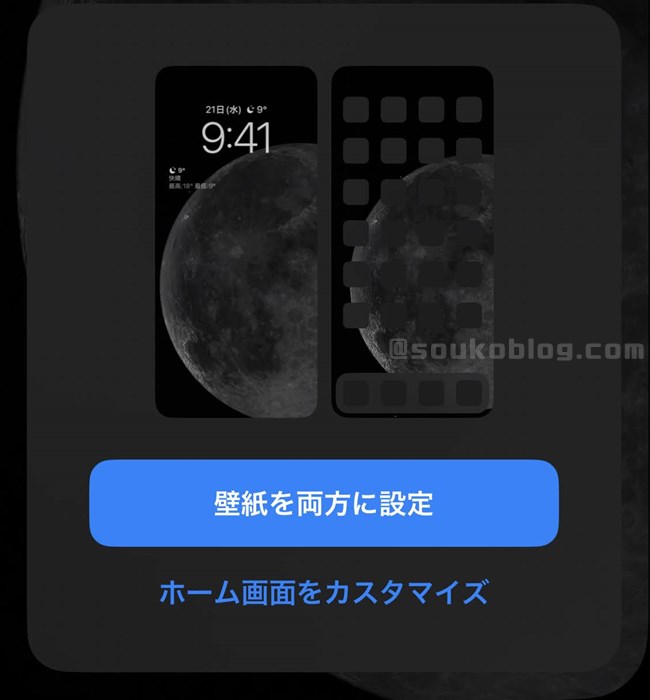
カスタマイズして完了ボタンを押すと
- 壁紙を両方に設定
- ホーム画面をカスタマイズ
のどちらかを選択します。
壁紙を両方に設定を選ぶと、設定した画面をロック画面とホーム画面の両方に採用されます。
ホーム画面をカスタマイズを選ぶと、選択した壁紙はロック画面に採用されてホーム画面は別に選ぶことができます。

iOS15以前の時計フォント好きだったんですけどね。。
ロック画面にウィジェットを配置可能
ロック画面にウィジェットを配置できるようになりました。
しかし、注意点としてはロック画面のウィジェットはFaceIDでロックを解除しなくても確認できます。
便利だからとカレンダーや予定なんかも全部表示させておくと、他の誰でも画面がオンになっただけでウィジェットを見ることができるので個人情報にはくれぐれもご注意ください。
ロック画面に通知が表示されない
デフォルトではロック画面で通知が表示されなくなりました。
といっても表示機能がなくなったわけではなく、表示させる方法は
- ロック画面でFaceIDでロックを解除
- 画面中央から上方向にスワイプ
すると下からニョキッと通知が出てきます。
隠れなくても良いのに。。
メッセージアプリの編集・取り消し・未読既読機能

再編集と送信取り消し
緑色アイコンのメッセージアプリではiMessageやSMS(ショートメール)で最大15分以内であれば送信を取り消したり再編集が可能です。
方法は送ったメッセージの吹き出しを長押しするとリストが表示されるので、編集や取り消しなど希望の項目を選択します。
メッセージを未読に戻す
開いたメッセージは未読に戻すことができます。
未読に戻す方法はメッセージアプリを開いて送信元の名前を右方向にスワイプして青色の吹き出しをタップです。
SMSやiMessageはLINEと違って相手に未読や既読がわかるわけではないので、自分へのリマインドに使ったら便利かなと思います。
メッセージの内容は読んだけど後で返事しよう!って思ってたら忘れちゃったりしますよね。
未読に戻してアイコンにバッジをつけておけば、後からiPhoneを開いたときに確認できますからね。
FaceIDが横向きでも解除可能に
横向きで解除の対象機器
iPhone13,14シリーズのみです。
iPhonenXSで試してみたところ、縦方向から斜め45度までは解除できましたがそれ以上iPhoneを横に倒すと全く解除できませんでした。
電池残量のパーセント表示
ディスプレイのバッテリーアイコンに残量を数字(%)を表示する機能です。
iOS16.0にアプデしてみた。
バッテリー残量が数字で出るのは良い。 pic.twitter.com/POSjRdM22H— どさP (@soukoblog) September 13, 2022
ようやく戻ってきた機能でアプデの中でも一番嬉しいです。
いちいちコントロールセンターから確認するの面倒でしたから。
電池残量のパーセント表示設定方法
設定
↓
バッテリー
↓
バッテリー残量(%)をオン
電池残量パーセント表示の非対象機器
電池残量を数字(%)表示機能はiOS16アップデートの対象機器でもiPhone 12mini、iPhone 13mini、iPhone11、iPhoneXRは利用できません。
理由はminiシリーズは画面サイズが小さいため、11とXRは解像度が低いため表示できないようです。
写真の自動切り抜き
写真の中から人物やペットだけを切り抜くツールです。
操作方法
たまたま写真フォルダにあったサンポールで試してみました!
▼写真を表示して切り抜きたい対象を長押しして写真にキラッとエフェクトが出たらOKです。吹き出しに「コピー」と「共有」が出てくるので使いたい方を選択してください。

▼そのまま切り抜いた画像だけを移動させることもできます。

▼上級編を操作してみました。
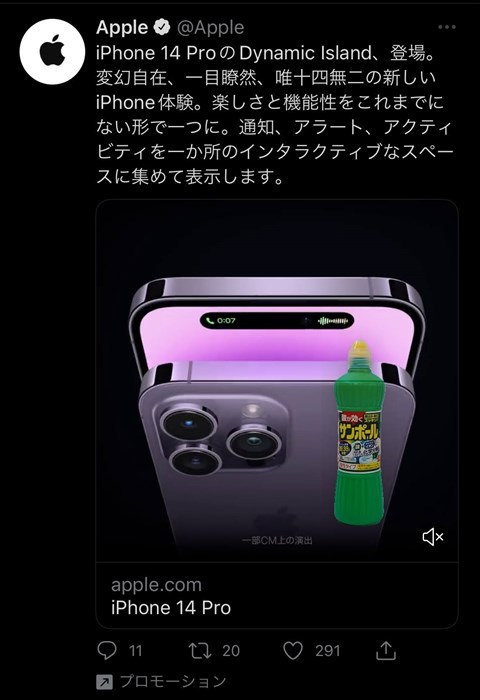
切り抜いた画像をTwitterまで持っていってスクショしてみました。
操作方法の説明ですので悪気はありませんが一応謝っておきます、すいません。
Wi-Fiのパスワードを表示可能に
Wi-Fiを設定した時はパスワードが分かっていたけど、今は繋がっているけどパスワードは忘れてしまった経験はないでしょうか?
繋げたWi-Fiのパスワードを表示させる機能が追加されました。
パスワードの表示方法
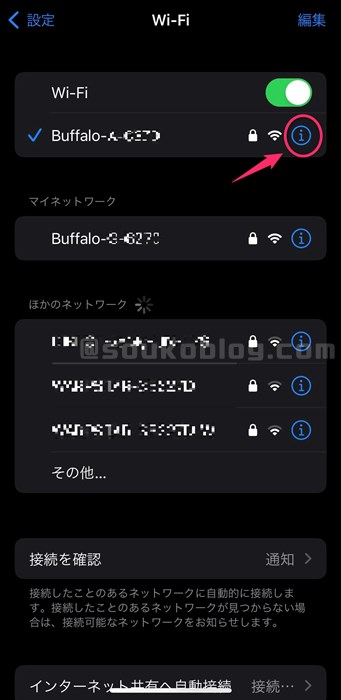
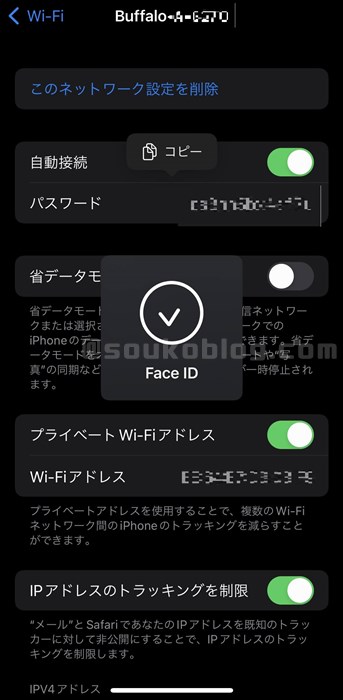
設定
↓
Wi-Fi
↓
繋がっているWi-Fiの○i(情報)のマーク
↓
パスワードをタップ
↓
FaceIDでロックを解除するとパスワードが表示。コピーもできます
スクリーンショットのインスタント利用が可能に
LINEなどでは文字を打って送るよりもスクショを撮って送った方が早いことってありますよね。
便利なスクショですが、撮りまくっていると写真の容量を圧迫するし後から写真アプリを開いて削除するのも面倒です。
今回のアプデではスクショを撮って使ったら写真アプリに保存させない機能が追加されました。
スクリーンショットの操作方法
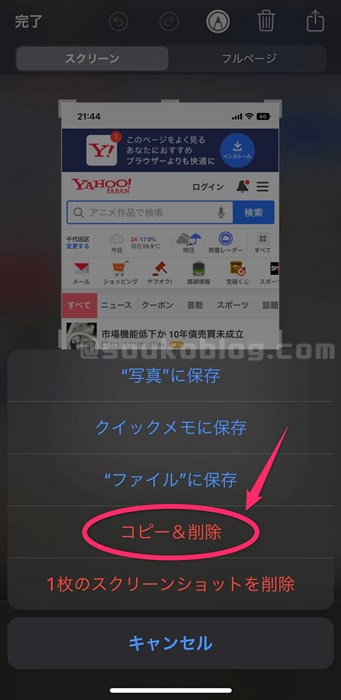
- 電源ボタンと音量ボタンの上側を同時押し(SEと8はホームと電源)
- 左上の完了ボタンを押す
- 赤文字の「コピー&削除」を選択
これはスクショをコピーするけど写真アプリには保存しないという機能です。
コピー&削除を選択してLINEなどにペーストした時点でスクショはiPhoneから削除されます。
保存容量を圧迫しなくて便利です。スクショって保存しておきたい事より今だけ必要なことが多いですからね。
キーボードの触覚フィードバック
Androidでは標準で備わっている機能ですがようやくiPhoneにも採用されました。
キーボードを打ったときにブルッと振動することで”打ってる感”があります。
iPhoneを長く使っているユーザーには逆に違和感があると思いますので必要な方は少ないかもしれません。
Androidでこの機能をオンにしていたユーザーには待望かもしれません。
設定方法は
設定
↓
サウンドと触覚
↓
キーボードのフィードバック
↓
触覚をオン
iOS16アップデートのまとめ
この記事ではiOS16にアップデートして便利になった機能10選をまとめました。
- ロック画面の時計フォントの変更方法
- ロック画面にウィジェットを配置可能
- ロック画面に通知が表示されない
- メッセージアプリの編集・取り消し・未読既読機能
- FaceIDが横向きでも解除可能に
- 電池残量のパーセント表示
- 写真の自動切り抜き
- Wi-Fiのパスワードを表示可能に
- スクリーンショットのインスタント利用が可能に
- キーボードの触覚フィードバック
まだ見つけられていない便利な機能があったら追記していきます。
こんな機能もあるよって方はコメントまたはTwitterで教えてください。